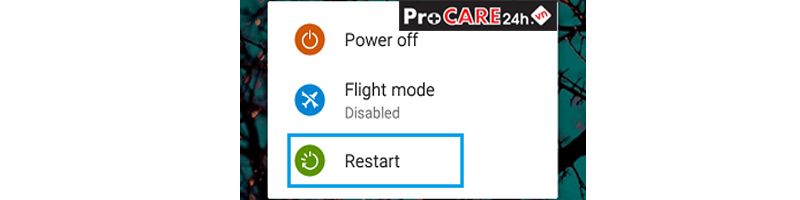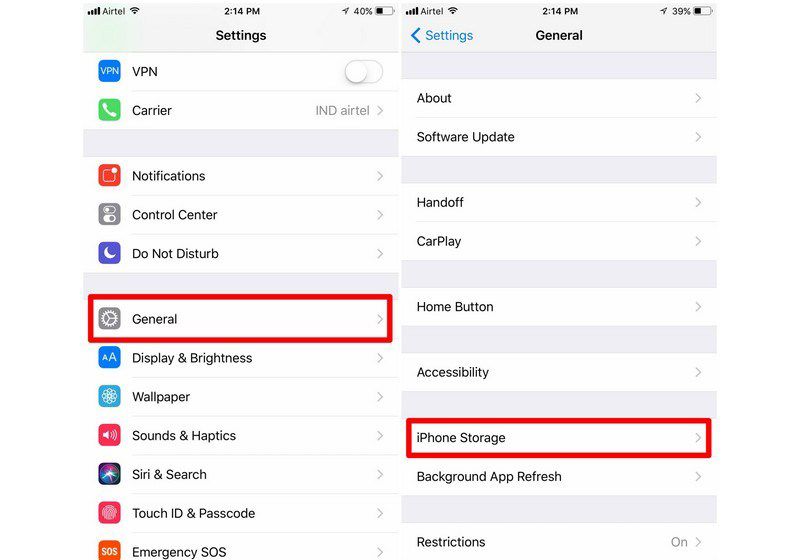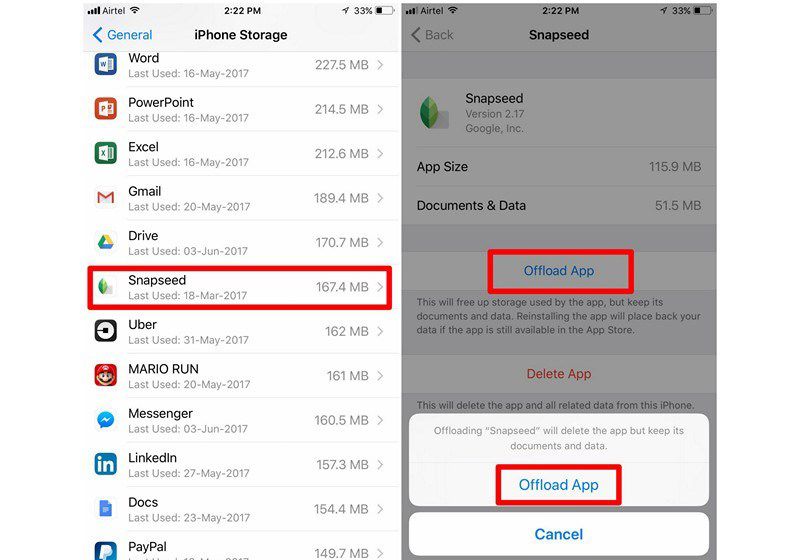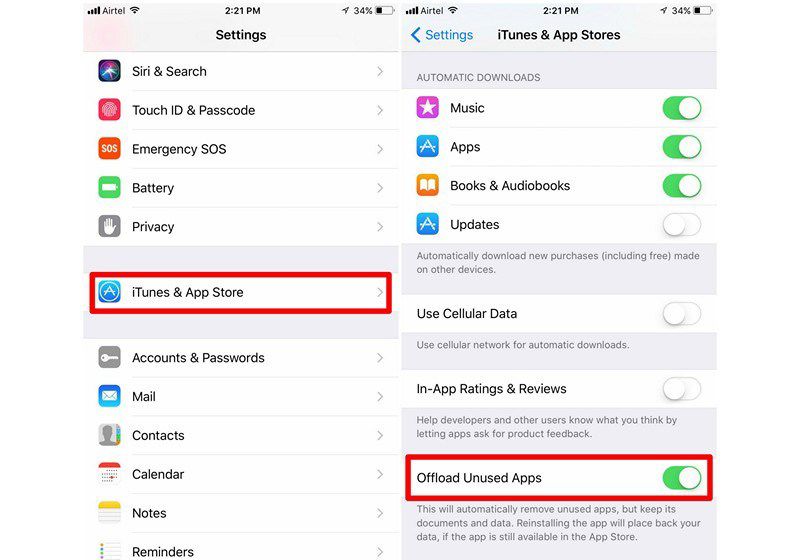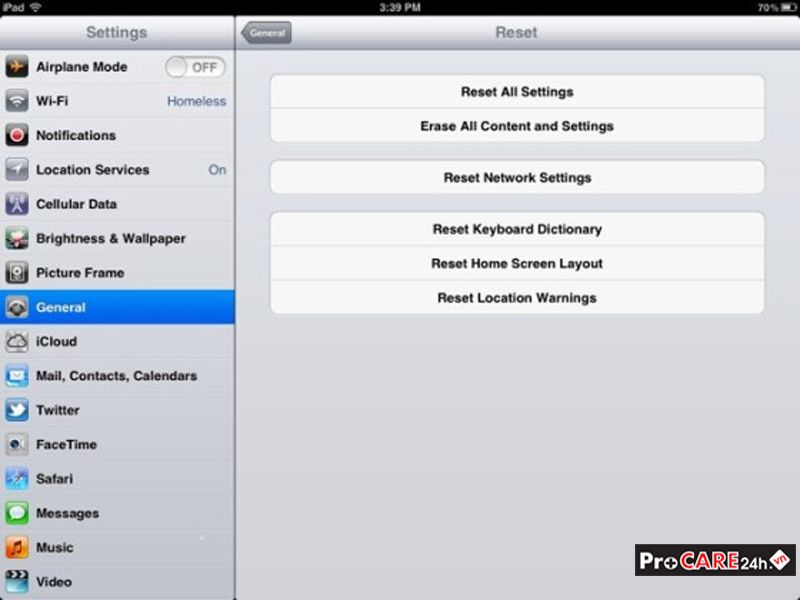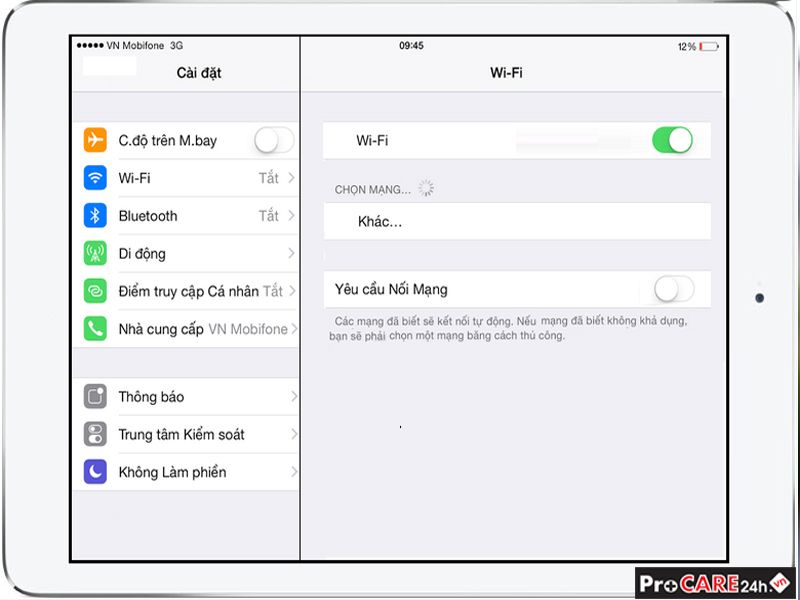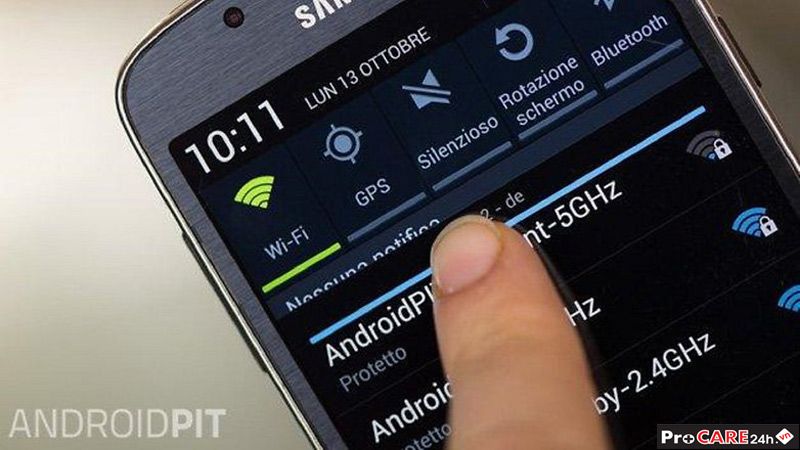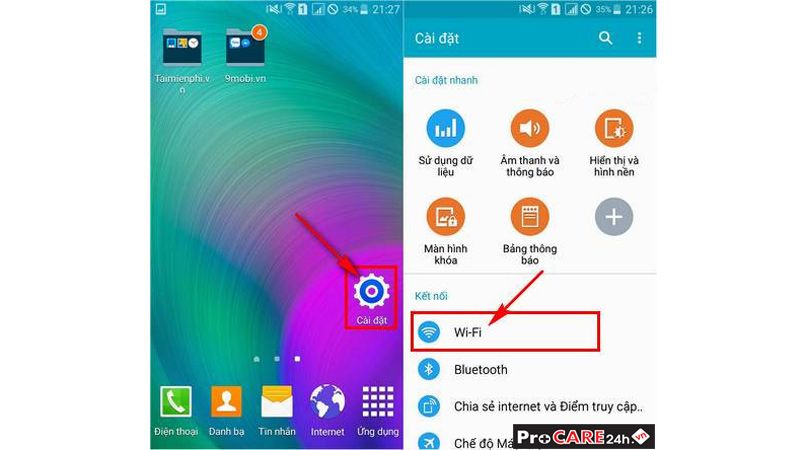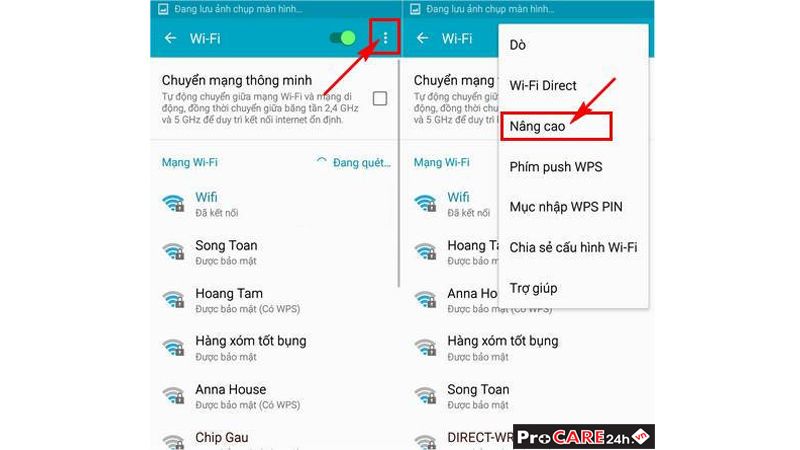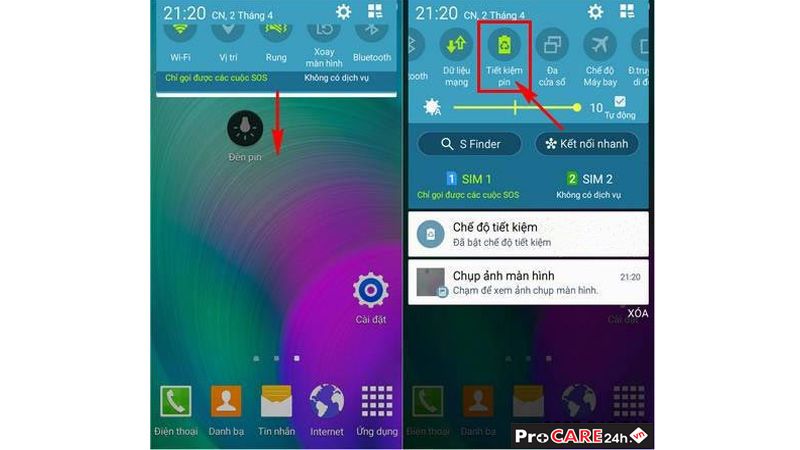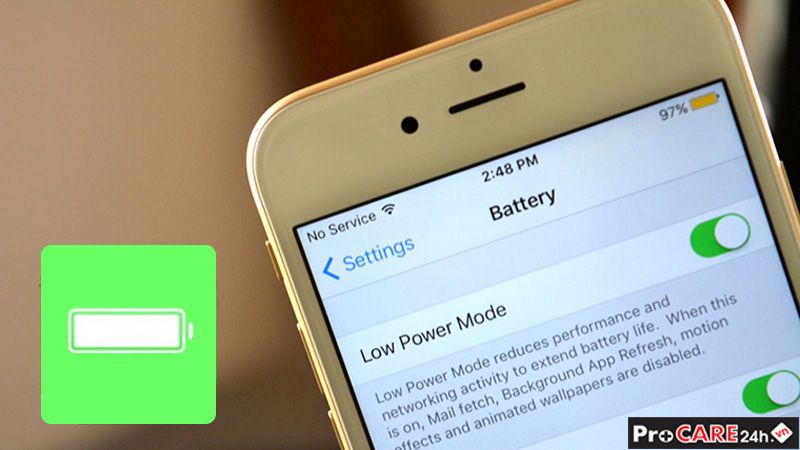Tư vấn trả góp - Mua máy tính - Laptop - Máy tính bảng - Điện thoại- iPhone tưởng khó nhưng dễ không tưởng!
Thời gian gần đây ProCARE24h.vn liên tục nhận những câu hỏi như Cần tư vấn trả góp, trả góp như thế nào, thủ tục góp ra làm sao, cần trả trước bao nhiêu %, làm cách nào để trả góp lãi 0%, trả góp bao nhiêu tháng, tôi phải trả góp cho ngân hàng nào, mua trả góp tôi được những lợi ích nào?....
Do đó, ProCARE24h.vn xin phép tổng hợp các thắc mắc để tư vấn trả góp cho bạn rõ hơn và mua máy với lãi suất tốt nhất cũng như khả năng duyệt trả góp đến 99% kèm theo những lợi ích bạn nhận được từ trả góp.
"A!.... Bí kíp trả góp ngay đây rồi!!!!"
I. Trả góp 0%:
Để mua máy với lãi suất 0% bạn cần lưu ý những điều kiện sau
- Phải có thẻ tín dụng của ngân hàng ANZ, HSBC hoặc Sacombank.
- Chỉ áp dụng cho khách hàng đến trực tiếp chi nhánh thuộc khu vực TPHCM và các tỉnh có hệ thống.
- Mức tối thiểu cho một lần giao dịch là 3 triệu.
II. Nên làm thủ tục trả góp ở ngân hàng nào?
Hiện nay có 3 nhà tài chính mang đến nhiều lợi ích cho khách hàng về thủ tục trả góp cũng như lãi suất, bạn có thể tham khảo:
1. Công ty Tài chính ACS:
a) Nếu bạn là người đi làm ( kỳ hạn 6,9,12,18 tháng), bạn phải cung cấp đầy đủ giấy tờ sau:
- Tuổi từ 21 - 60 (tính theo ngày tháng năm sinh trên chứng minh nhân dân).
- Chứng minh nhân dân còn hạn sử dụng (15 năm tính từ ngày cấp).
- Hộ khẩu (người mua hàng phải có tên trong hộ khẩu).
- Nếu khoản vay trên 10 triệu có thể sẽ chứng minh thu nhập (sao kê lương 3 tháng+ HĐ lao động).
b) Là giáo viên - Cơ quan Nhà nước (kỳ hạn 9 tháng trở lên) thì yêu cầu chính là bạn phải có:
- Chứng minh nhân dân còn hạn sử dụng (15 năm tính từ ngày cấp).
- Hộ khẩu (người mua hàng phải có tên trong hộ khẩu).
- Cần có giấy quyết định bổ nhiệm/ quyết định vào biên chế/hoặc thẻ Bảo hiểm y tế.
c) Là Sinh viên (kỳ hạn 9 tháng trở lên) thì bạn phải:
- Từ 18 tuổi, Có chứng minh nhân dân.
- Thẻ sinh viên và biên lai đóng học phí học kỳ gần nhất.
- Hộ khẩu có tên bạn.
- Bản sao chứng minh nhân dân của Bố hoặc Mẹ có công chứng 6 tháng.
d) Khách hàng thành viên ACS( kỳ hạn 6,9,12,18 tháng) thì bạnchỉ cần cung cấp chứng minh nhân dân là được.
Lưu ý: Khi làm hồ sơ của ACS bạn phải thêm 300.000 đồng phí hồ sơ nữa nhé.
2. Công ty Tài chính HD Sài Gòn:
a) Bạn là người đi làm thì cần cung cấp đủ giấy tờ sau:
- Tuổi từ 20 - 60 (tính theo ngày tháng năm sinh trên chứng minh nhân dân).
- Chứng minh nhân dân còn hạn sử dụng (15 năm tính từ ngày cấp).
- Hộ khẩu (người mua hàng phải có tên trong hộ khẩu).
- Nếu khoản vay trên 10 triệu có thể sẽ chứng minh thu nhập (sao kê lương 3 tháng+ HĐ lao động)
- Nếu khoản vay dưới 10 triệu có thể thay hộ khẩu bằng bằng lái xe
Lưu ý: Nếu khách hàng đã đổi thẻ căn cước thì bắt buộc phải kèm theo Chứng minh nhân dân cũ cắt góc hoặc giấy xác nhận 2 giấy Chứng minh nhân dân là một.
b) Bạn là Sinh viên thì điều kiện bạn phải đáp ứng đủ:
- Từ 18 tuổi.
- Có chứng minh nhân dân.
- Hóa đơn điện kỳ gần nhất.
- Hộ khẩu có tên bạn (bằng lái nếu số tiền vay dưới 10 triệu).
- Bản sao giấy khai sinh
3. Công ty Tài chính PFF:
Bạn chỉ cần cung cấp những giấy tờ sau:
- Tuổi từ 21 - 60 (tính theo ngày tháng năm sinh trên chứng minh nhân dân).
- Chứng minh nhân dân còn hạn sử dụng (15 năm tính từ ngày cấp).
- Hộ khẩu (người mua hàng phải có tên trong hộ khẩu).
- Nếu khoản vay trên 10 triệu có thể sẽ chứng minh thu nhập (sao kê lương 3 tháng+ HĐ lao động)
- Nếu khoản vay dưới 10 triệu có thể thay hộ khẩu bằng bằng lái xe.
Lưu ý: Nếu khách hàng đã đổi thẻ căn cước thì bắt buộc phải kèm theo Chứng minh nhân dân cũ cắt góc hoặc giấy xác nhận 2 giấy Chứng minh nhân dân là một.
III. Làm sao để có lãi suất thấp nhất và tốt nhất:
Bạn sẽ vô cùng ngạc nhiên và vui mừng khi chỉ cần làm những điều đơn giản sau cũng góp phần làm cho lãi suất giảm, giảm và giảm:
1. Lãi suất có thể giảm thêm 5 - 7%/năm nếu bạn có thêm các giấy tờ sau:
- Hoá đơn tiền điện / nước / Internet /TH cáp / điện thoại: do bạn đứng tên hoặc có địa chỉ trùng với nơi bạn ở.
- Nếu đang đi làm cho cơ quan Nhà nước: có giấy quyết định bổ nhiệm/ quyết định vào biên chế/hoặc thẻ Bảo hiểm y tế.
2. Nếu vay trên 10 triệu thì có thêm:
- Nếu đang đi làm: có sao kê tài khoản 3 tháng gần nhất / hoặc Hợp đồng lao động / hoặc Bảo hiểm y tế.
- Nếu là chủ Doanh Nghiệp: Giấy phép kinh doanh + Biên lai thuế 3 tháng gần nhất.
IV. "Bí kíp" để duyệt trả góp đến 90%:
Không phải hồ sơ bạn gửi lên lúc nào cũng được nhà Tài chính duyệt đâu nhé, có thể là do bạn chứng minh thu nhập của bạn không đúng hoặc do người thân của bạn không biết việc bạn mua trả góp. Vậy thì tuyệt chiêu sau sẽ giúp bạn nhiều đấy:
- Số tiền góp mỗi tháng nên bằng một nửa số tiền bạn còn dư sau khi chi tiêu. VD: thu nhập của bạn là 8tr, bạn chi tiêu bình quân 5tr còn dư 3tr thì tốt nhất bạn nên góp 1,5tr/tháng.
- Số điện thoại người tham chiếu nên là người thân của mình như vợ/chồng, anh/chị/em trong gia đình, bạn thân và phải biết việc mình chuẩn bị mua trả góp.
- Lịch sử vay trả góp tốt: trả hết, trả đúng hạn
V. Lợi ích của việc trả góp:
Trả góp nhiều người vẫn nghĩ là rất phức tạp, làm thủ tục thì khó khăn... tuy nhiên trả góp tại ProCARE24h.vn sẽ mang đến cho bạn rất nhiều lợi ích nhé:
1. Thủ tục đăng ký và duyệt hồ sơ nhanh chóng qua điện thoại chỉ trong 4 bước:
- Bước 2: Đợi cuộc gọi thẩm định từ công ty tài chính trong 4 giờ nếu đặt trước 17 giờ, đặt sau giờ này sẽ thẩm định trước 12 giờ hôm sau.
- Bước 3: Nhận kết quả thẩm định qua tin nhắn hoặc cuộc gọi.
- Bước 4: Mang hồ sơ gốc đến cửa hàng và nhận hàng. (hồ sơ sẽ được trả lại sau khi đã đối chiếu).
2. Bán theo giá niêm yết tại website và nhận đủ các khuyến mãi (trừ chương trình trả góp lãi suất 0%).
3. Trả tiền góp hàng tháng tiện lợi, nhanh chóng trên toàn quốc.
4. Luôn có sản phẩm trả góp lãi suất 0% hoặc nhiều ưu đãi khác.
Vậy nên hãy tận hưởng quyền lợi của mình ngay trong hôm nay cũng như được sở hữu Điện thoại - Máy tính bảng - Laptop trong tầm tay thì liên hệ ngay với ProCARE24h.vn nhé. Cần được tư vấn trả góp và hỗ trợ vui lòng liên hệ ngay đến 1800 1043 (line 1) để được tư vấn MIỄN PHÍ.